図面環境の機能強化を確認してください。
パーツ一覧
パーツ一覧を使用してパーツを配置図面パーツ一覧で以下を行うことができます。
- パーツ一覧およびキャンバスとブラウザで単一の行を選択すると、コンポーネントがキャンバスとブラウザでクロスハイライト表示されます。[Ctrl]キーを押しながら複数の行をクリックすると、コンポーネントがキャンバスとブラウザでハイライト表示されます。
- パーツ一覧の行をダブルクリックすると、コンポーネント モデルが開きます。
- パーツ一覧がハイライト表示されているときにダブルクリックすると、パーツ一覧を編集できます。
- パーツ一覧の任意の行にカーソルを置くと、その項目に関連付けられたすべてのオカレンスがビューとブラウザでハイライト表示されます。
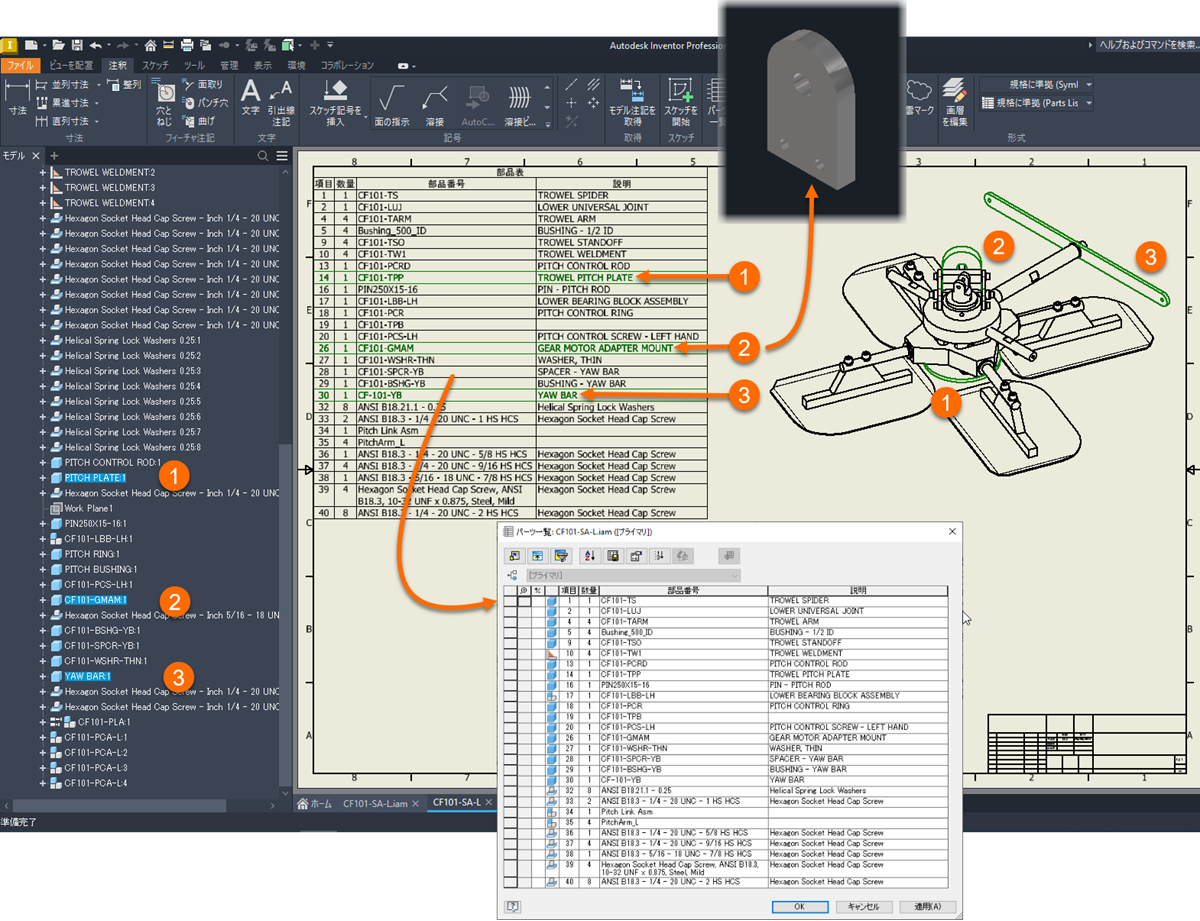
詳細については、「パーツ一覧の概要」を参照してください。
図面ビュー
図面ビュー ラベルを既定の場所に再配置できます。図面ビューを右クリックして、[ビュー ラベルを復元]を選択します。
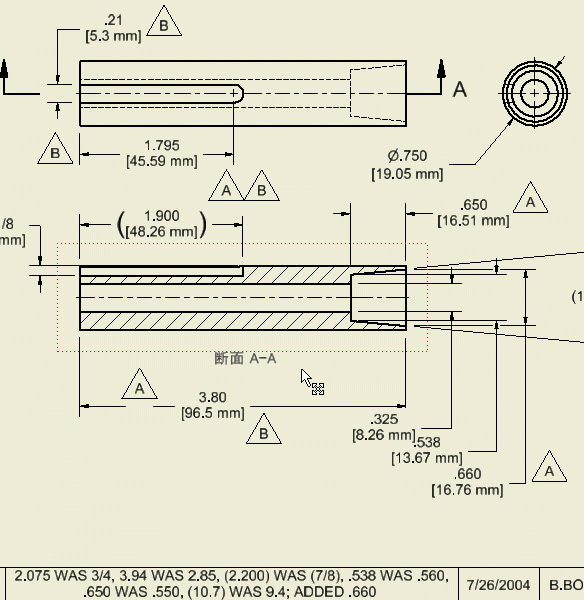
詳細は、「図面ビューを使用するには」を参照してください。
詳細図を固定する
作成中に詳細図をポイントに固定するのが非常に容易になりました。[詳細図]ダイアログに新たに追加された[フェンスをアタッチ]ボックスをオンにして、詳細図を固定する先のポイントを選択します。
詳細については、「詳細図を作成、編集するには」を参照してください。
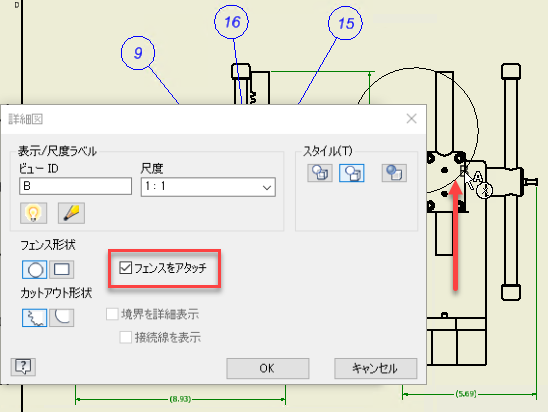
ビューの破断の設定
[ギャップ]距離、[記号]リスト ボックス、および[親のビューに反映]チェック ボックス設定で最後に使用した値が保存され、リンク解除コマンドを次回使用するときに自動的に使用されるようになりました。
